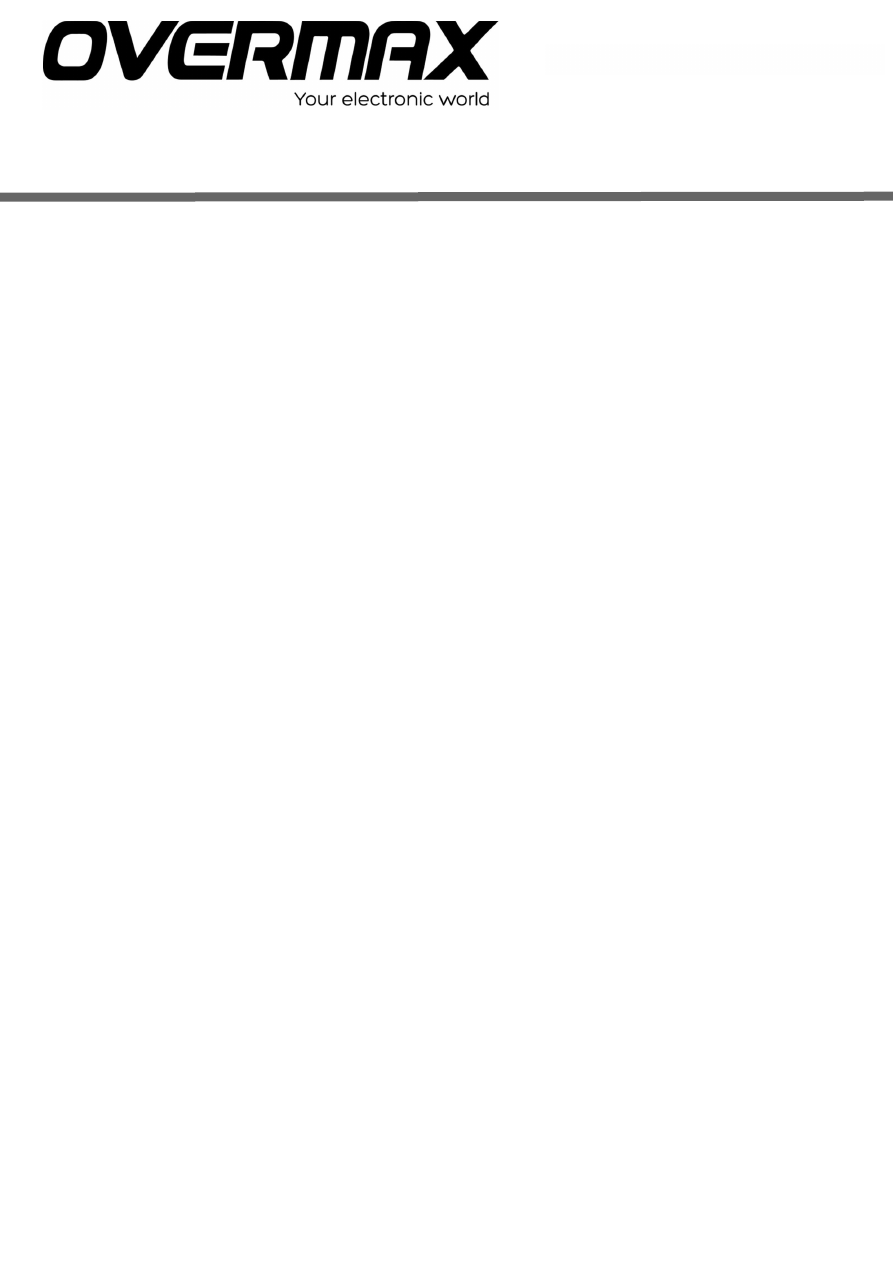
UWAGA!
Przed wykonaniem aktualizacji proszę naładować tablet. Podczas aktualizacji
zostaną skasowane wszystkie dane z tabletu oraz zawartość pamięci
wewnętrznej. Proszę wyjąć kartę pamięci z urządzenia, w przeciwnym
wypadku podczas aktualizacji na karcie niezależnie od wielkości zostanie
założona partycja o wielkości 700 MB. Aplikację do aktualizacji należy
uruchomić na komputerze z systemem Windows. Nie zaleca się korzystania
z portów eSATA/USB lub USB 3.0.
Oprogramowanie nie jest przeznaczone dla poniższych numerów seryjnych:
CZARNY: NEWBASE20130300001-NEWBASE20130301000
CZARNY (ET)B: NEWBASE20130300501-NEWBASE20130301000
CZARNY (ET)BY: NEWBASE20130300001-NEWBASE20130300500
CZARNY (ET)BZ: NEWBASE20130300001-NEWBASE20130301000
BIAŁY (ET)W: NEWBASE20130300001-NEWBASE20130300500
CZERWONY (ET)R: NEWBASE20130300001-NEWBASE20130300500
Aktualizacja OV-NEWBASE
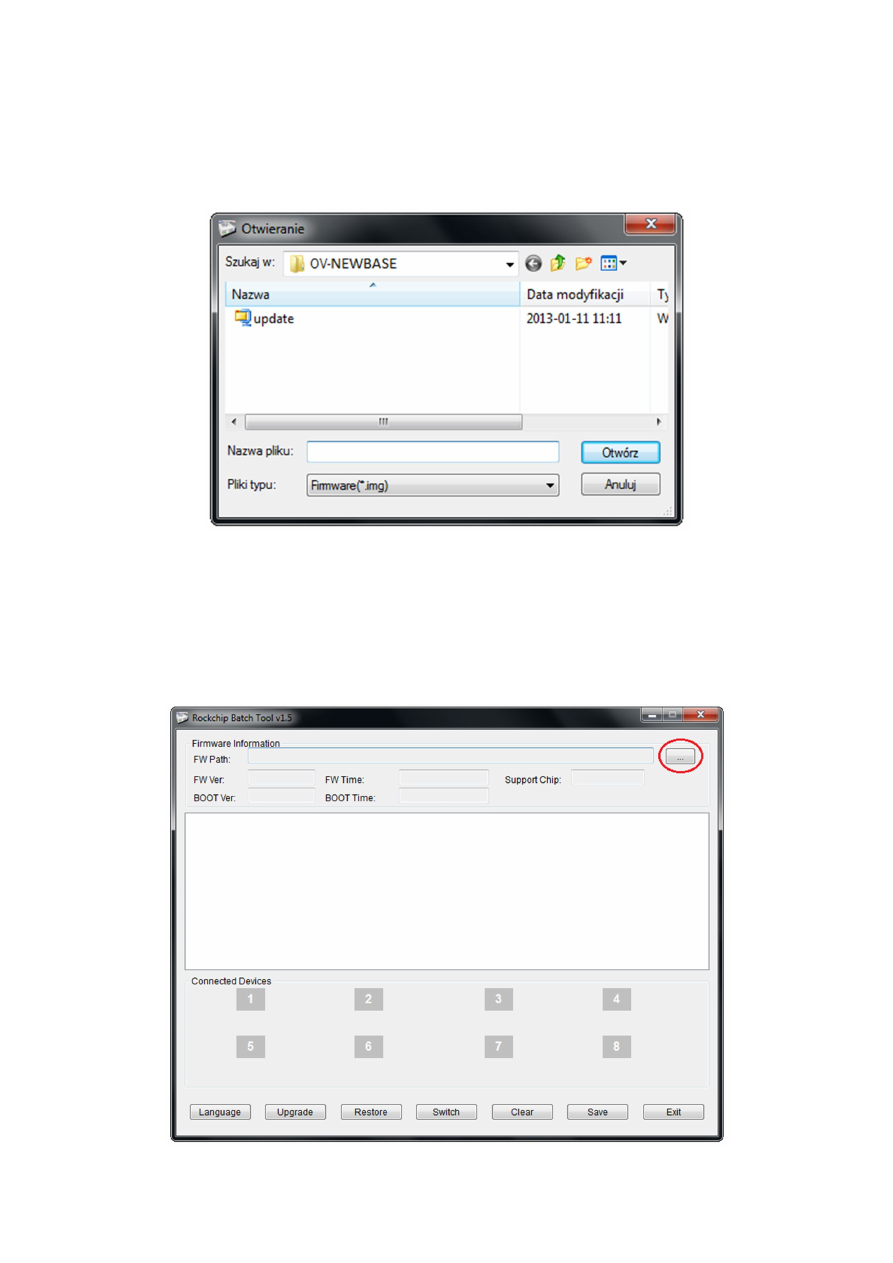
1. Proszę sprawdzić model urządzenia – znajduje się np. na spodzie urządzenia.
UWAGA ! Użycie oprogramowania od innego modelu może działać nieprawidłowo lub
trwale uszkodzić urządzenie.
2. Proszę rozpakować archiwa OV-BaseTwoSoft.rar oraz RKBatchTool_u30.zip. Następnie w
wypakowanym katalogu RKBatchTool_u30 -> Flashtool, proszę uruchomić aplikację
RKBatchTool_1.5.exe. Plik rozpakuje do katalogu potrzebne pliki.
3. Proszę uruchomić aplikację RKBatchTool_1.5 i wybrać z menu programu FW Path.
4. Proszę wskazać rozpakowany plik update.img
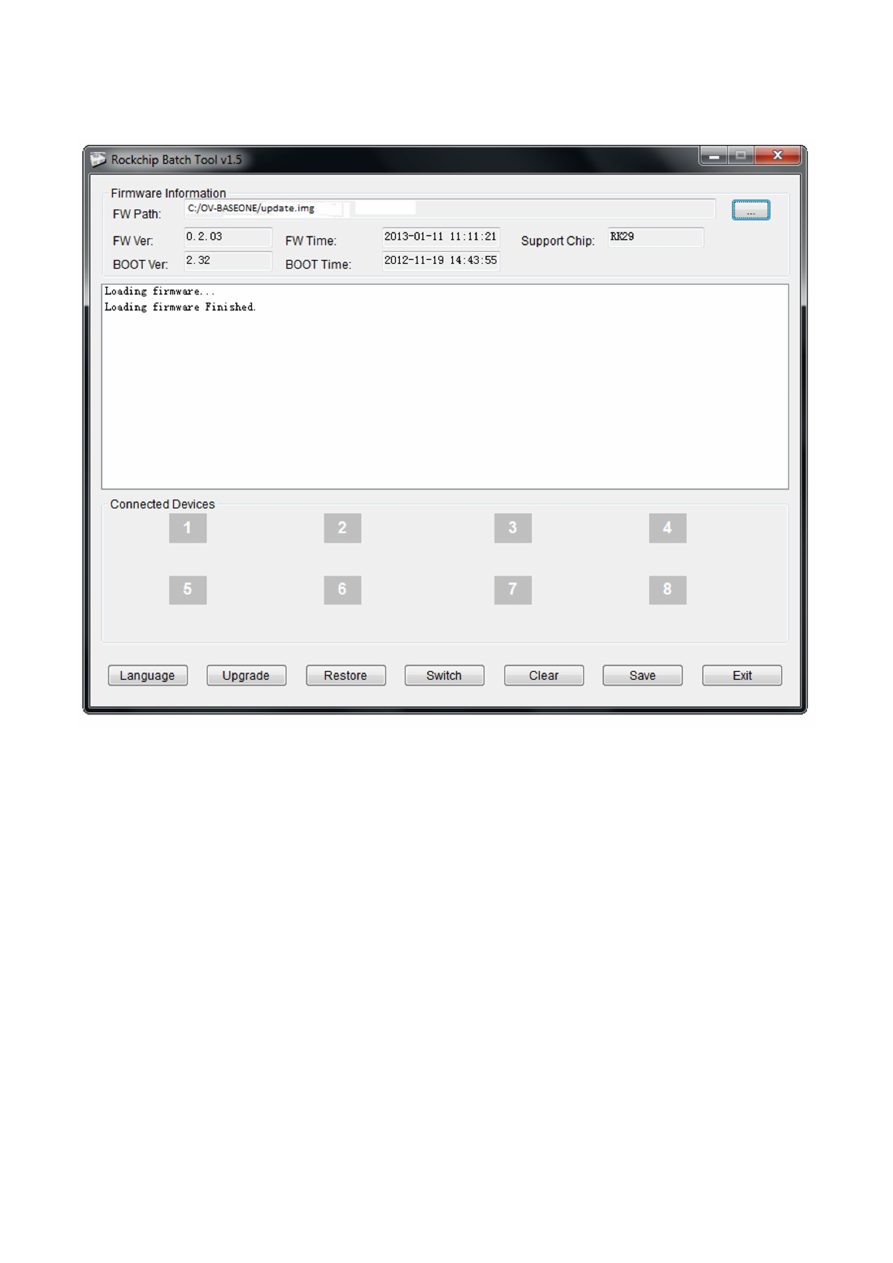
5. Okno programu po dodaniu pliku z obrazem oprogramowania – proszę nie zamykać.
6. Upewniamy się, że tablet jest wyłączony. Przytrzymujemy przycisk VOLUME -. Następnie nie zwalniając przycisku
VOLUME + podłączamy urządzenie do komputera za pomocą kabla microUSB.
Jeżeli komputer nie wykryje urządzenia, a tablet włączy się lub pojawi się ikona ładowania należy dodatkowo
wcisnąć przycisk RESET. Przy tej operacji należy cały czas trzymać przycisk VOLUME - , a urządzenie musi być
połączone z komputerem.
7. System operacyjny wykryje nowy sprzęt. W tym momencie można zwolnić przycisk VOLUME -. System Windows
poprosi o sterowniki do urządzenia, należy wskazać pliki sterownika np. c:\ RKBatchTool_u30\Drivers.
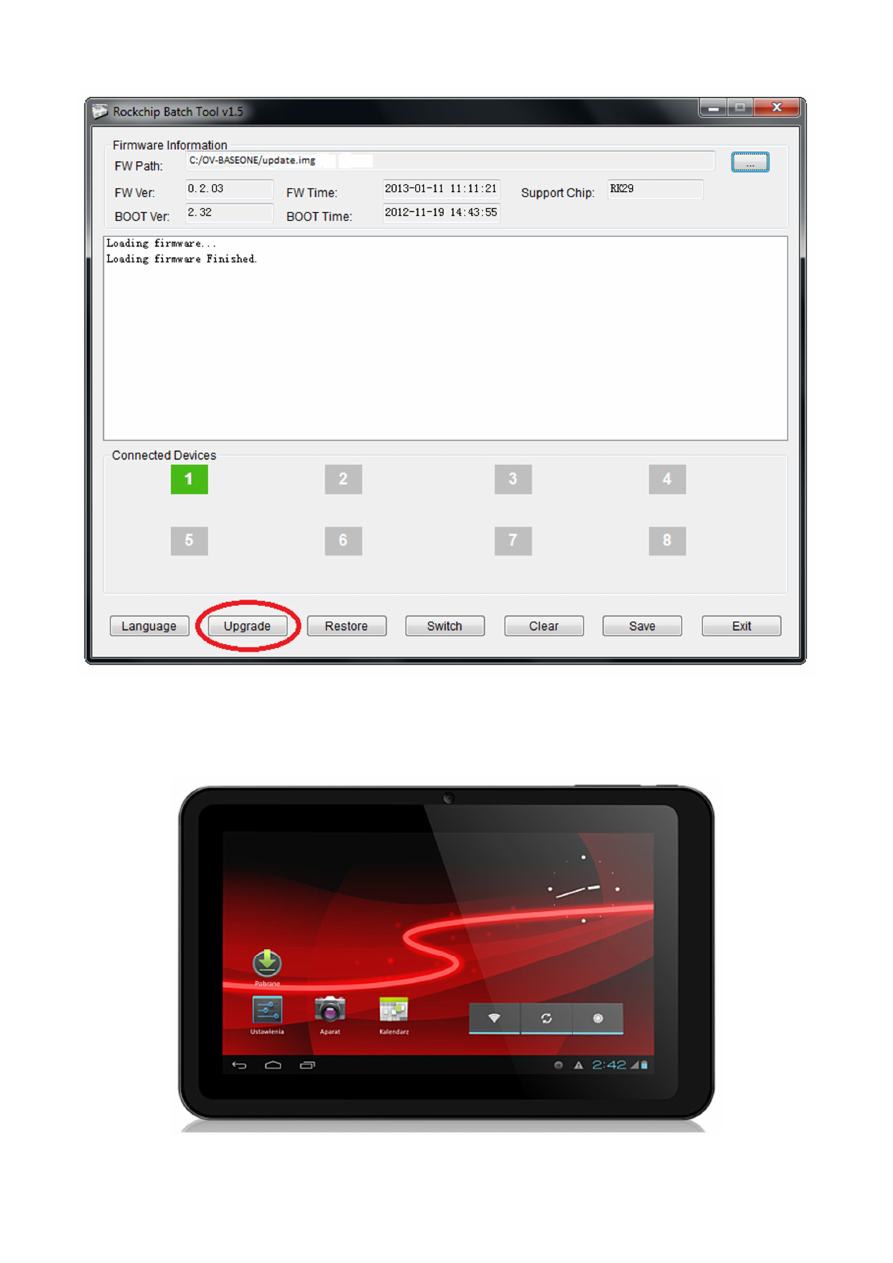
8. Następnie w oknie programu
RKBatchTool_1.5
zaświeci się na zielono ikona z nr 1, należy wcisnąć przycisk
UPGRADE i czekać na zakończenie aktualizacji systemu operacyjnego w urządzeniu.
9. Po zakończeniu aktualizacji proszę odłączyć urządzenie od komputera i włączyć je w celu pierwszego
uruchomienia systemu. Może ono potrwać do 5 minut. W tym czasie proszę nie wykonywać żadnych prac na
tablecie aż do pojawienia się standardowego pulpitu – przykładowe zdjęcie poniżej.
pomoctechniczna@overmax.pl www.overmax.pl
Wyszukiwarka
Podobne podstrony:
Instrukcja jak Wgrać soft
Poradnik jak wgrać soft programem XS
instrukcja jak wgrac setolem nowy soft
Jak wgrać niebrandowany soft od LG
Jak wgrać nowy soft i polskie menu do motoroli k1
Jak wgrać nowy soft
Jak wgrać nowy soft i polskie menu do motoroli k1
Jak wgrać BIOS bez stacji dyskietek
tomtom 7.910 krok po kroku jak wgrać i uruchomić navi, NAWIGACJA TomTom
instrukcja jak wgrac flash menu programem XS
instrukcja jak wgrac flash menu programem XS czesc 2
jak wgrać nową mapke Garmin Nuvi, Garmin nuvi
Jak wgrać firmware do Manty przez kartę SD
Jak wgrać Windowsa? na ZT
Jak wgrać BIOS bez stacji dyskietek
tomtom 7.910 krok po kroku jak wgrać i uruchomić navi, NAWIGACJA TomTom
Jak wgrać image openPLI 8
poradnik JAK WGRAĆ NOWĄ AKUSTYKĘ DO TELEFONU
więcej podobnych podstron